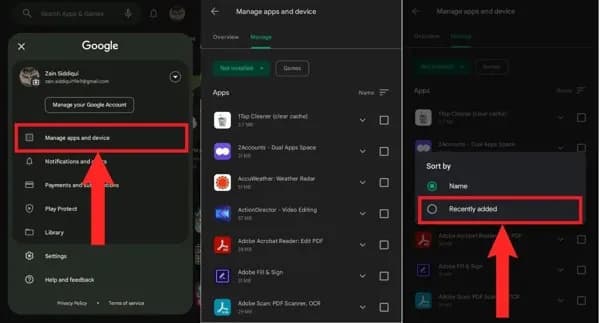Odzyskiwanie odinstalowanych aplikacji może być prostsze, niż się wydaje. Niezależnie od tego, czy korzystasz z systemu Windows, macOS, czy Android, istnieje wiele metod, które pozwalają na szybkie przywrócenie utraconych programów. W tym poradniku przedstawimy różne techniki, które pomogą Ci odzyskać odinstalowane aplikacje w zależności od używanego systemu operacyjnego.
Wszystkie opisane metody są łatwe do wykonania i nie wymagają specjalistycznej wiedzy. Dzięki nim możesz szybko przywrócić aplikacje, które mogły być przypadkowo usunięte lub które chcesz ponownie zainstalować. Przejdźmy więc do szczegółowych instrukcji dotyczących każdej z platform.
Kluczowe wnioski:
- Odzyskiwanie aplikacji w systemie Windows można przeprowadzić za pomocą funkcji przywracania systemu lub oprogramowania do odzyskiwania danych.
- Na macOS aplikacje można przywrócić z Kosza, App Store lub przy użyciu Time Machine.
- W systemie Android najprościej jest odzyskać aplikacje poprzez Sklep Google Play lub przywracając je z kopii zapasowej.
- Warto regularnie tworzyć kopie zapasowe, aby ułatwić przyszłe odzyskiwanie aplikacji.
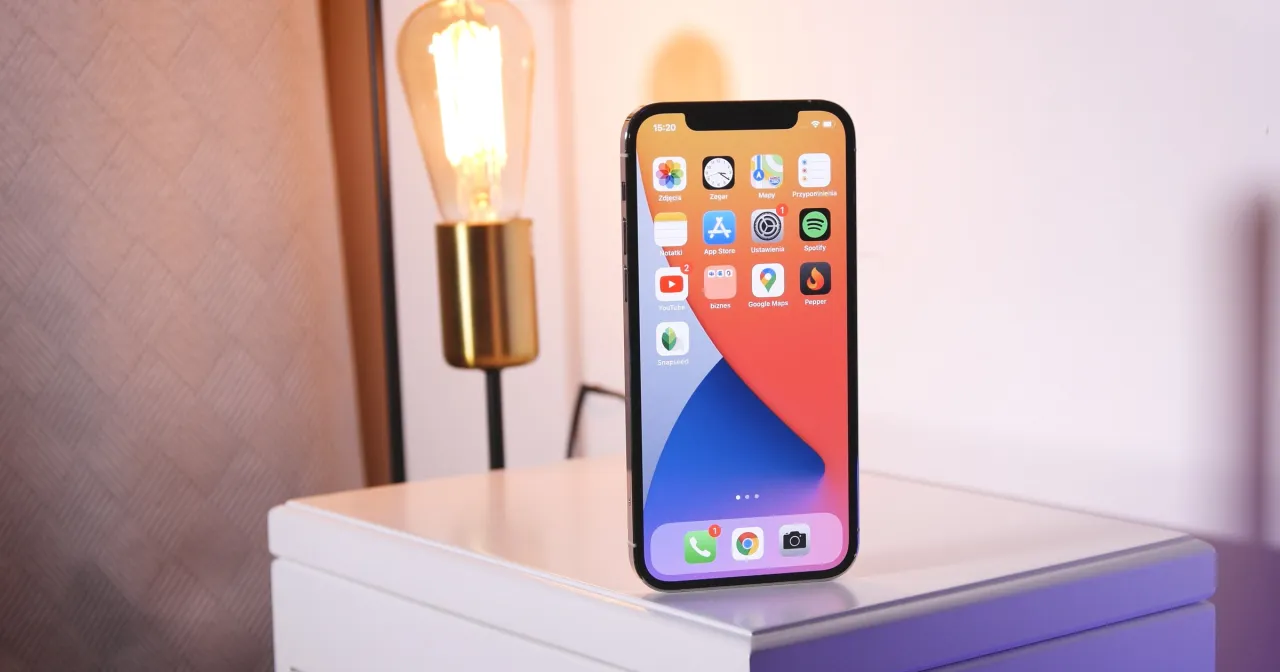
Jak przywrócić odinstalowane aplikacje na telefonie z Androidem
Aby odzyskać odinstalowane aplikacje na telefonie z Androidem, istnieje kilka prostych metod, które można zastosować. Najpopularniejsze z nich to przywracanie aplikacji z Google Play oraz korzystanie z historii pobrań. Dzięki tym rozwiązaniom możesz szybko zainstalować ponownie aplikacje, które wcześniej usunąłeś, co jest szczególnie przydatne, gdy potrzebujesz ponownie uzyskać dostęp do ulubionych programów.
Ważne jest, aby pamiętać, że każda z tych metod jest łatwa do wykonania i nie wymaga specjalistycznej wiedzy. W tym artykule przedstawimy szczegółowe kroki, które pozwolą Ci na skuteczne przywrócenie aplikacji na Twoim urządzeniu z systemem Android.
Krok po kroku: Przywracanie aplikacji z Google Play
Aby przywrócić aplikacje z Google Play, wykonaj poniższe kroki. Po pierwsze, otwórz Sklep Play na swoim urządzeniu. Następnie kliknij na trzy poziome linie w lewym górnym rogu ekranu, aby otworzyć menu. Wybierz opcję Moje aplikacje i gry, a następnie przejdź do zakładki „Zainstalowane” lub „Biblioteka”. Tam znajdziesz listę aplikacji, które wcześniej zostały usunięte. Wystarczy kliknąć na ikonę aplikacji, aby ponownie ją zainstalować.
- Wybierz aplikację, którą chcesz przywrócić, a następnie kliknij Zainstaluj.
- Sprawdź, czy aplikacja jest dostępna w sekcji „Biblioteka”, jeśli nie widzisz jej w zakładce „Zainstalowane”.
- Możesz również użyć opcji wyszukiwania, aby szybko znaleźć daną aplikację.
Jak wykorzystać historię pobrań w Google Play do odzyskania aplikacji
Aby odzyskać odinstalowane aplikacje z Google Play, możesz skorzystać z historii pobrań. Aby to zrobić, otwórz Sklep Play na swoim urządzeniu. Następnie kliknij na trzy poziome linie w lewym górnym rogu ekranu, aby uzyskać dostęp do menu. Wybierz opcję Moje aplikacje i gry, a potem przejdź do zakładki „Biblioteka”. Znajdziesz tam listę wszystkich aplikacji, które kiedykolwiek zainstalowałeś, w tym te, które zostały usunięte.
W tej sekcji możesz łatwo zidentyfikować aplikacje, które chcesz przywrócić. Gdy znajdziesz odpowiednią aplikację, kliknij na nią, a następnie wybierz opcję Zainstaluj, aby ponownie ją zainstalować. Dzięki temu procesowi, przywrócenie ulubionych aplikacji będzie szybkie i bezproblemowe.
Instrukcje przywracania aplikacji z App Store na iPhonie
Aby odzyskać odinstalowane aplikacje z App Store na iPhonie, rozpocznij od otwarcia aplikacji App Store. Następnie kliknij na swoje zdjęcie profilowe w prawym górnym rogu ekranu, aby uzyskać dostęp do swojego konta. Wybierz sekcję „Zakupy”, gdzie znajdziesz listę wszystkich aplikacji, które kiedykolwiek pobrałeś. Aplikacje, które zostały usunięte, będą miały ikonę chmury obok ich nazwy. Kliknij tę ikonę, aby ponownie zainstalować aplikację na swoim urządzeniu.
Warto również pamiętać, że jeśli aplikacja była płatna, może być konieczne ponowne zakupienie jej, chyba że była wcześniej zainstalowana na Twoim koncie. Cały proces jest szybki i intuicyjny, co sprawia, że przywracanie aplikacji z App Store jest prostym zadaniem dla każdego użytkownika iPhone'a.
Wykorzystanie iCloud do odzyskiwania usuniętych aplikacji
Jeśli chcesz wykorzystać iCloud do przywrócenia usuniętych aplikacji, upewnij się, że masz włączoną funkcję kopii zapasowej. Aby to zrobić, przejdź do Ustawień i dotknij swojego imienia u góry, a następnie wybierz „iCloud”. Upewnij się, że opcja „Kopia iCloud” jest włączona. Następnie, aby przywrócić aplikacje, musisz zresetować urządzenie do ustawień fabrycznych, co spowoduje usunięcie wszystkich danych. Po zresetowaniu wybierz opcję przywracania z kopii zapasowej iCloud podczas konfiguracji urządzenia. W ten sposób wszystkie aplikacje, które były zapisane w kopii zapasowej, zostaną przywrócone na Twoim iPhonie.
Metody przywracania aplikacji na Windows z Microsoft Store
Aby odzyskać odinstalowane aplikacje na systemie Windows, skorzystaj z Microsoft Store. Pierwszym krokiem jest otwarcie Microsoft Store na swoim komputerze. Następnie kliknij na ikonę swojego konta w prawym górnym rogu, aby uzyskać dostęp do swojego profilu. Wybierz sekcję „Moje biblioteki”, gdzie znajdziesz listę wszystkich aplikacji, które kiedykolwiek zainstalowałeś. Aplikacje, które zostały usunięte, będą miały możliwość ponownej instalacji. Kliknij przycisk Instaluj obok aplikacji, którą chcesz przywrócić, a proces instalacji rozpocznie się automatycznie.
Jak przywrócić aplikacje na macOS z Mac App Store
Aby przywrócić aplikacje na systemie macOS, otwórz Mac App Store. Po uruchomieniu aplikacji kliknij na swoje konto w lewym dolnym rogu ekranu. Wybierz sekcję „Zakupy” lub „Pobrane”, aby zobaczyć listę aplikacji, które wcześniej pobrałeś. Aplikacje, które zostały usunięte, będą miały ikonę chmury obok ich nazwy. Aby je przywrócić, wystarczy kliknąć na ikonę chmury, co spowoduje ponowne pobranie aplikacji na Twój komputer. Cały proces jest szybki i intuicyjny, co ułatwia odzyskiwanie potrzebnych programów.
Tworzenie i przywracanie kopii zapasowych na Androidzie
Aby odzyskać odinstalowane aplikacje na Androidzie, kluczowe jest stworzenie i przywrócenie kopii zapasowej. Możesz to zrobić, przechodząc do Ustawień swojego urządzenia, a następnie wybierając opcję „System” i „Kopia zapasowa”. Upewnij się, że masz włączoną funkcję kopii zapasowej na Google Drive. Gdy już to zrobisz, wszystkie aplikacje i ich dane będą automatycznie zapisywane. Aby przywrócić aplikacje z kopii zapasowej, wystarczy zresetować urządzenie do ustawień fabrycznych, a następnie podczas konfiguracji wybrać opcję przywracania z kopii zapasowej Google. System Android zainstaluje wszystkie aplikacje, które były zapisane w kopii zapasowej.
Przywracanie aplikacji z kopii zapasowej na iOS
Aby przywrócić aplikacje z kopii zapasowej na urządzeniach iOS, zacznij od przejścia do Ustawień i dotknij swojego imienia u góry ekranu. Następnie wybierz „iCloud” i upewnij się, że opcja „Kopia iCloud” jest włączona. Aby przywrócić aplikacje, musisz zresetować urządzenie do ustawień fabrycznych. Po zresetowaniu wybierz opcję „Przywróć z kopii zapasowej iCloud” podczas konfiguracji. Wybierz odpowiednią kopię zapasową, a wszystkie aplikacje oraz ich dane zostaną przywrócone na Twoje urządzenie.
Jak zabezpieczyć się przed utratą aplikacji w przyszłości
Aby uniknąć problemów z utrata aplikacji w przyszłości, warto wdrożyć kilka praktycznych strategii. Po pierwsze, regularne tworzenie kopii zapasowych jest kluczowe. Możesz skonfigurować automatyczne kopie zapasowe w chmurze, co zapewni, że wszystkie Twoje aplikacje i dane będą na bieżąco zapisywane. W przypadku Androida warto również rozważyć korzystanie z aplikacji do zarządzania danymi, które oferują dodatkowe funkcje, takie jak synchronizacja z komputerem czy możliwość przywrócenia aplikacji z zewnętrznych nośników.Po drugie, zainstalowanie aplikacji monitorujących zużycie pamięci i zarządzających aplikacjami może pomóc w identyfikacji programów, które rzadko używasz. Dzięki temu możesz podejmować świadome decyzje o tym, które aplikacje usunąć, a które zachować, co zminimalizuje ryzyko ich przypadkowego usunięcia. Warto także śledzić aktualizacje systemu operacyjnego, które mogą wprowadzać nowe funkcje zabezpieczeń i zarządzania aplikacjami, co dodatkowo zwiększy Twoją kontrolę nad danymi.